发布时间:2022-01-04 13: 35: 08
品牌型号:DELL Vostro 15-3578
系统:Windows 10 21H1 64位家庭中文版
软件版本:GoldWave 6.57
现今,不仅是出于工作原因还是因为爱好,通过消除人声来获取背景音乐的作业越来越多。很多人选择goldwave来消除人声,但是不知道goldwave消除人声在哪里。下面我就给大家介绍goldwave消除人声的位置以及goldwave消除人声保留背景音乐的教程。大家一定要好好学习本期内容,对goldwave消除人声要有一定的了解哦!
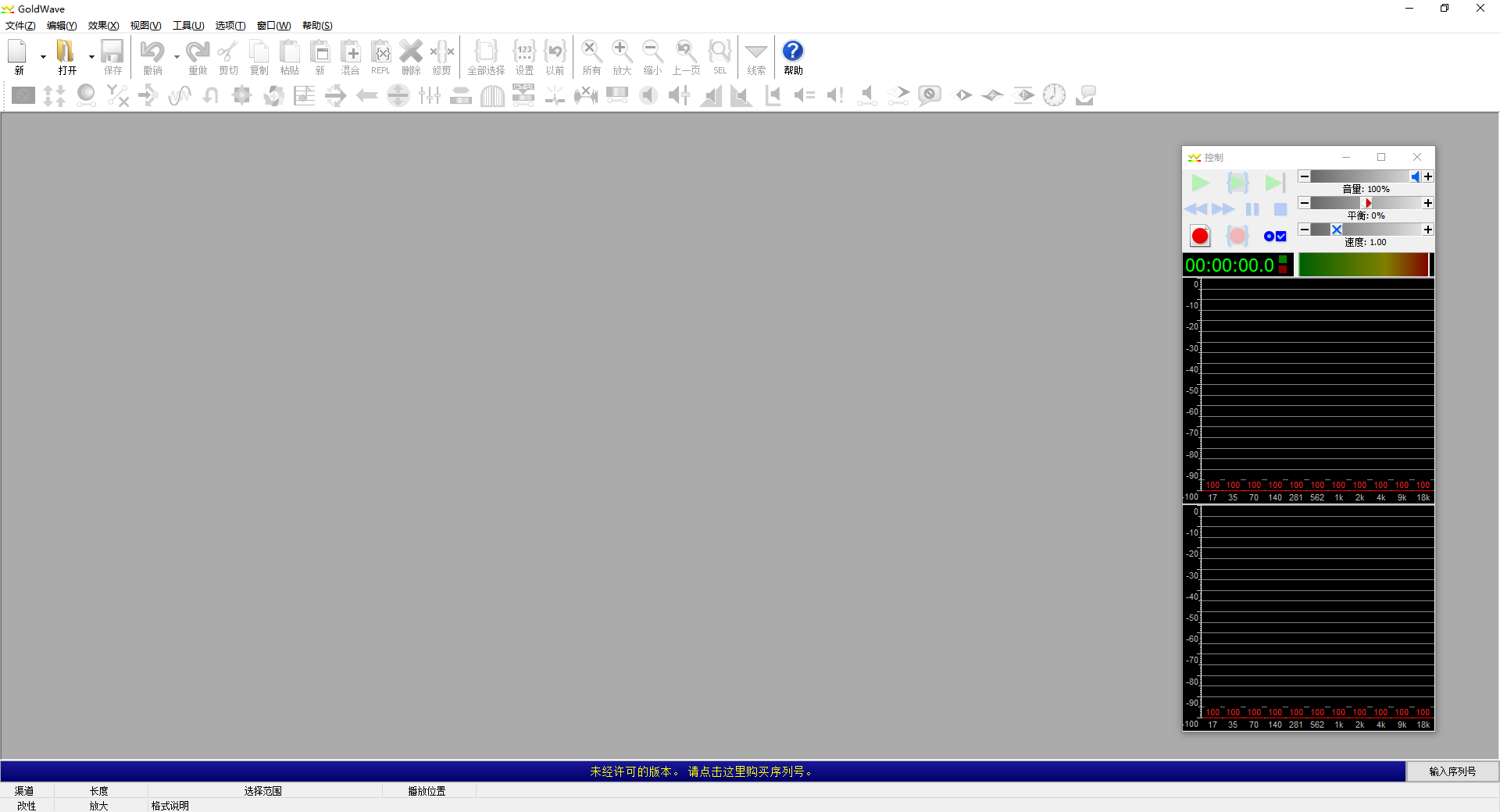
本期以消除整音频的人声为例,所以不需要选择音乐段。如果你要对部分音频进行编辑,消除人声之前需要添加一个步骤,选择部分音频。把鼠标放到歌曲的开始和结束位置,鼠标会变成蓝色“{”,拖动“{”可以选择部分音频。被选中的波形以蓝底显示,未选中的波形以黑底色显示。完成这一步骤,再开始以下步骤。
找到消除人声的位置有三种:
第一种是点击“效果”→“立体声”→“混音器”。
“混音器”效果是背景音乐和人声往往被分布在两个声道,所以只需要我们找出人声所在的声道,将其音量降低就可以实现消除人声的效果。
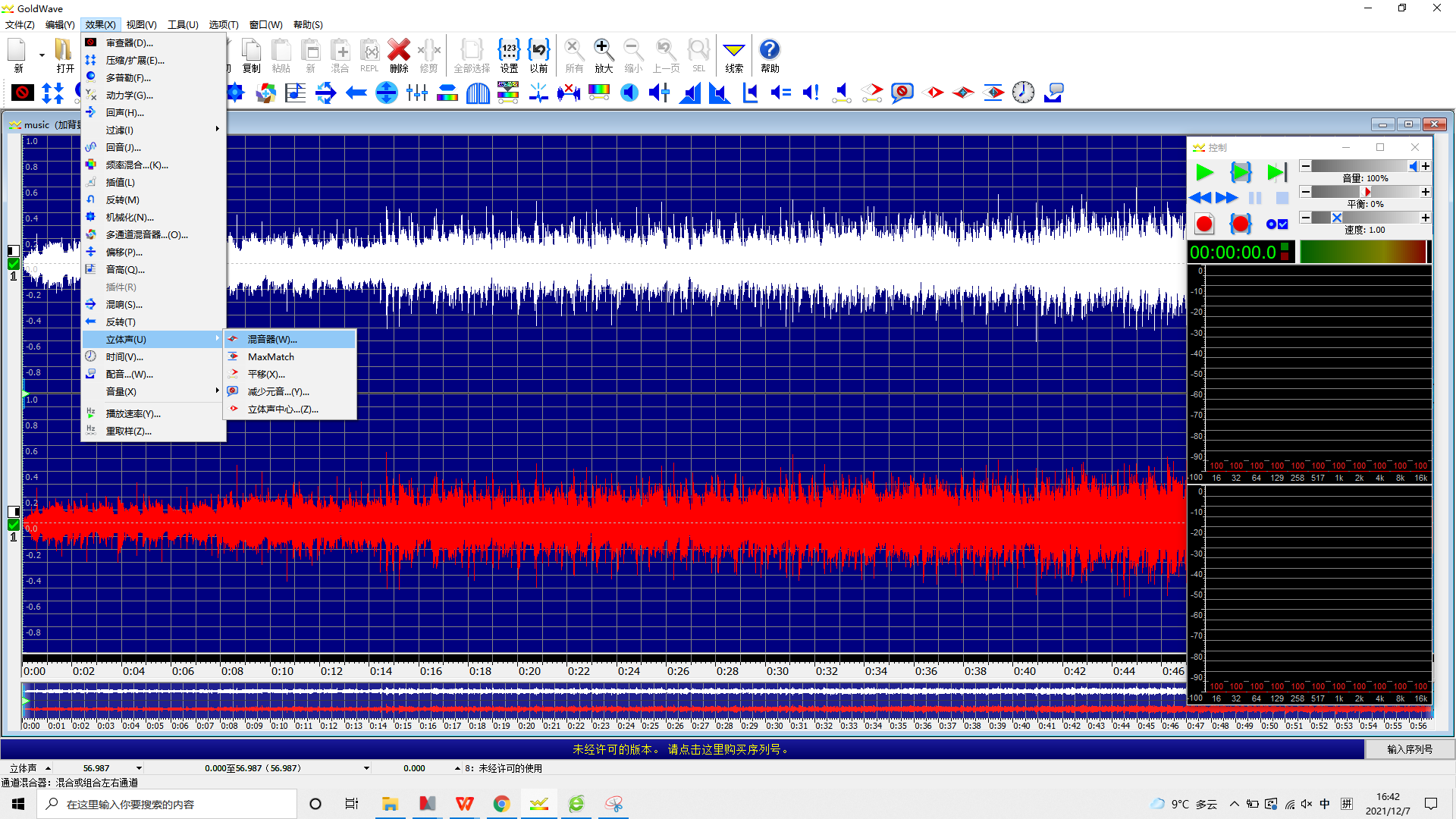
但是“混音器”效果需要一定的编辑经历,过程较为复杂,所以最好是选择预设。选择预设中的“取消人声”这一选项后,进行试听,如果对调整后的音频满意,点击确定,就可以完成消除人声了。
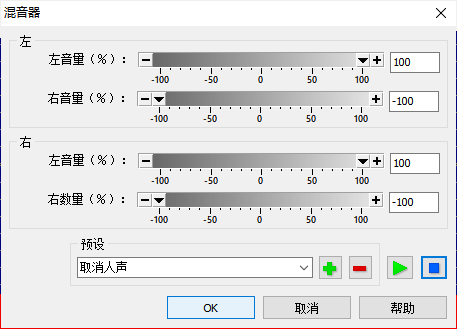
第二种是点击“效果”→“立体声”→“减少元音”。
“减少元音”效果是一个相对快捷的方法,对于新手比较适用,因为新手小白不需要自己进行调节的操作,只需要选择一个相应的预设即可。下面是选择“减少元音”的两种方式。
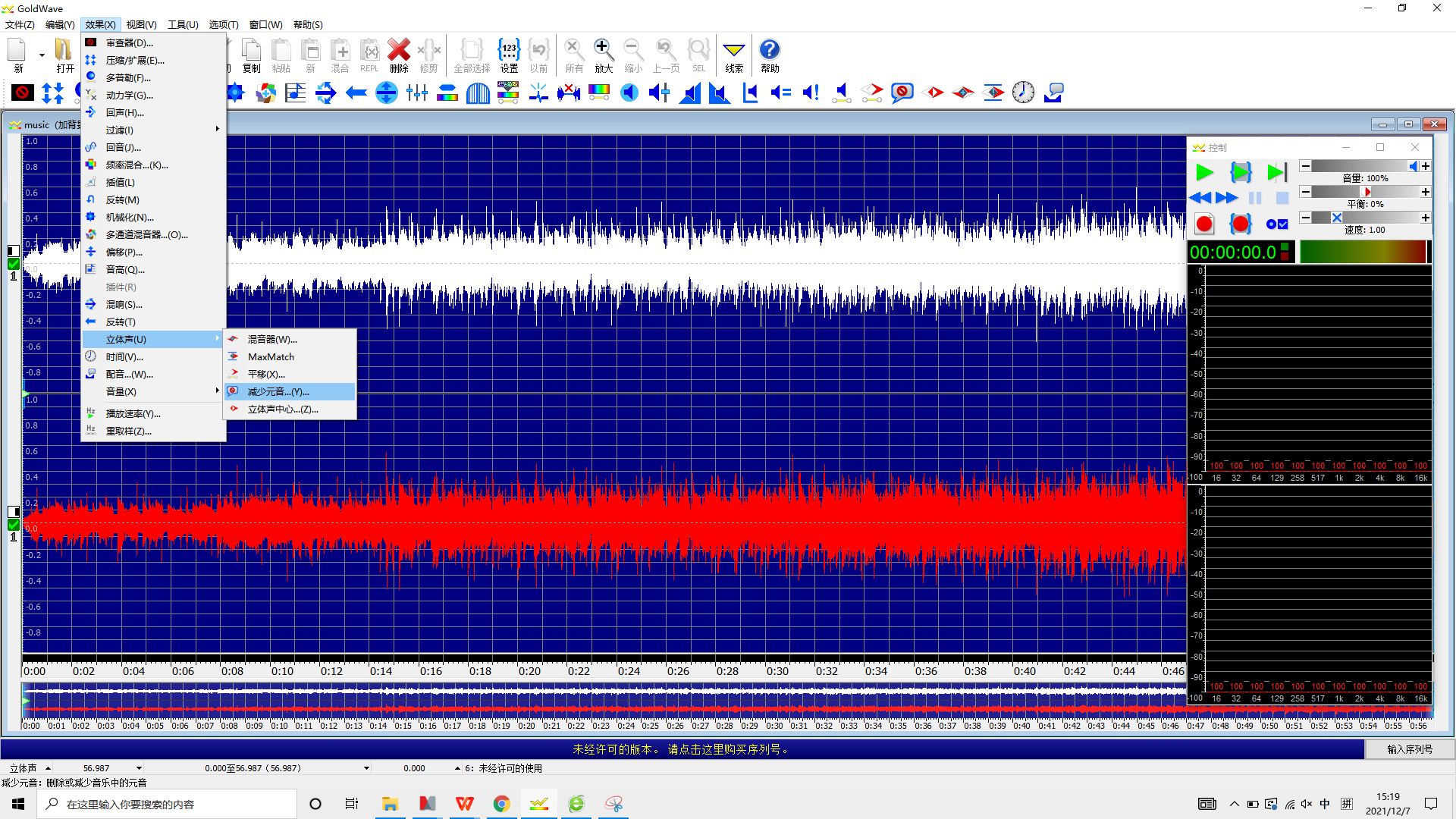
点击效果工具栏中的(删除或减少音乐中的元音)也可以实现这种功能。
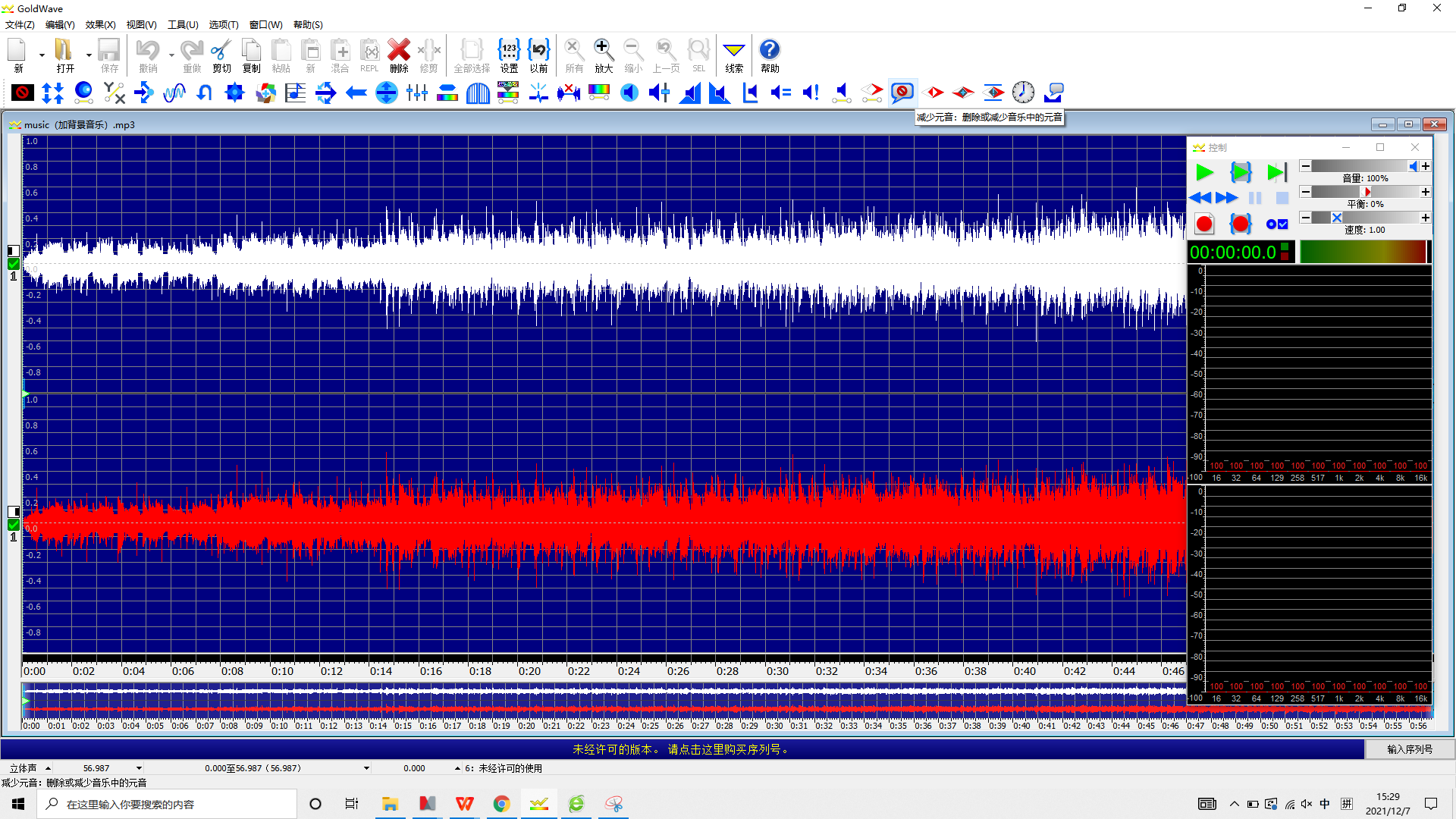
选择预设中的“减少立体声的人声”这一选项后,进行试听,如果对调整后的音频满意,点击确定,就可以完成消除人声了。
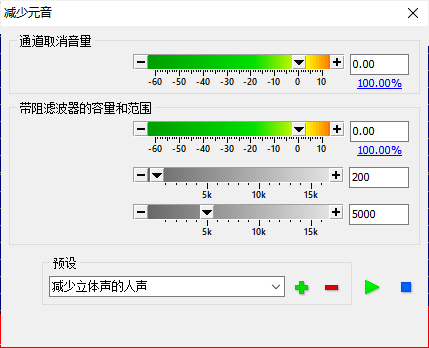
第三种是点击“效果”→“立体声”→“立体声中心”。
在跳出的窗口进行删除人声的编辑也可以达到消除人声的目的。
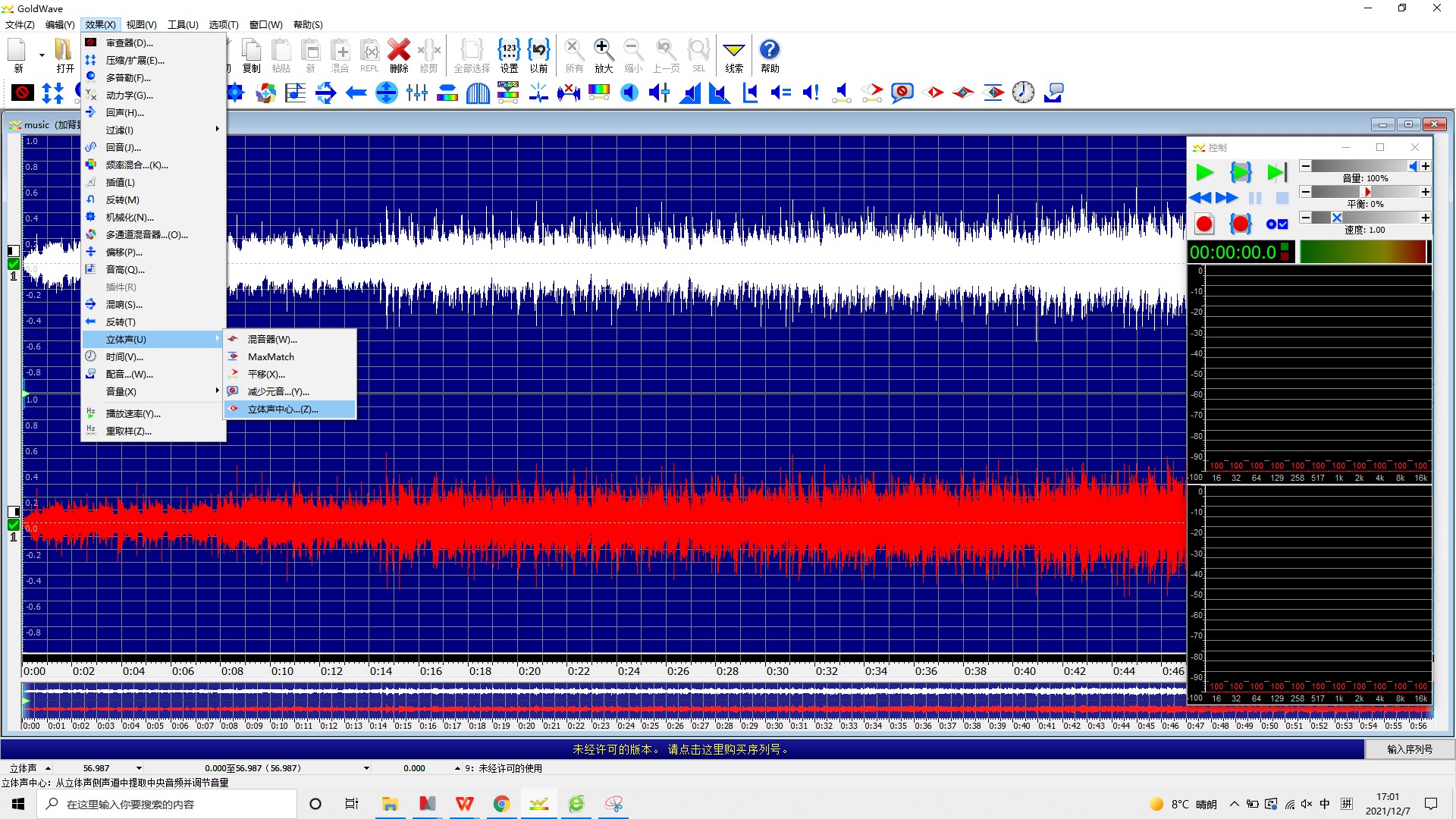
选择预设中的“减少人声”或“删除人声”选项后,进行试听,如果对调整后的音频满意,点击确定,就可以完成消除人声了。
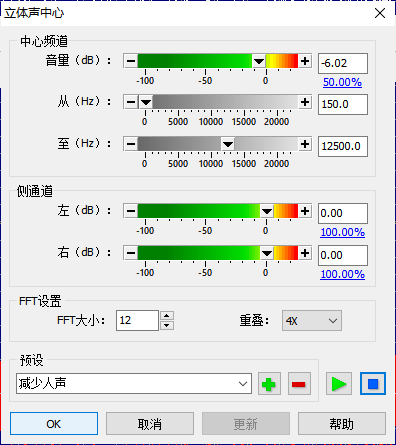
由此我们可以知道goldwave消除人声在哪里,每个方式方法都有自己的优点,我们可以通过多试几遍找到较为合适自己的效果功能。由此我们就可以知道goldwave消除人声保留背景音乐的功能是怎么实现的。如果对于其他功能有兴趣,可以去中文官网进行访问哦!
作者:糖糖
展开阅读全文
︾